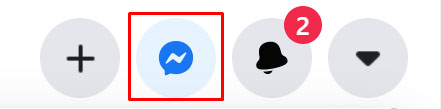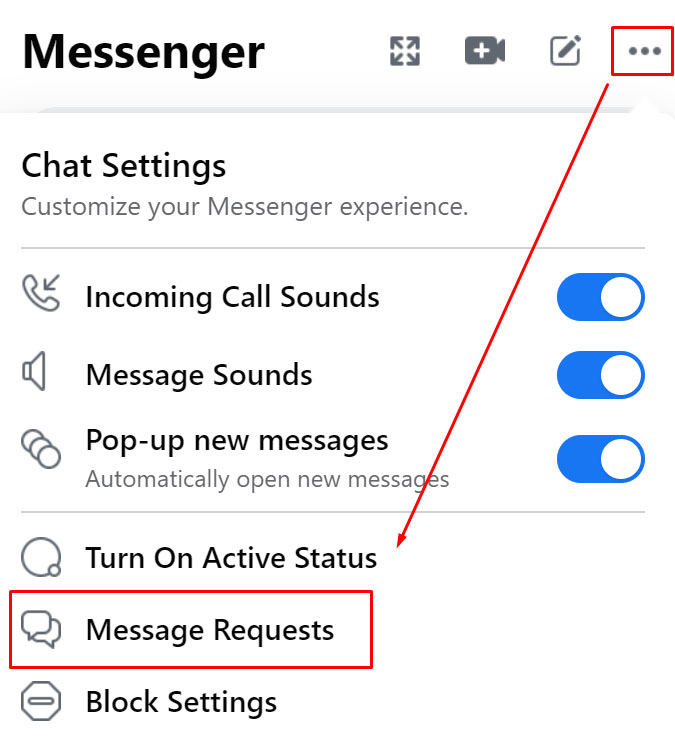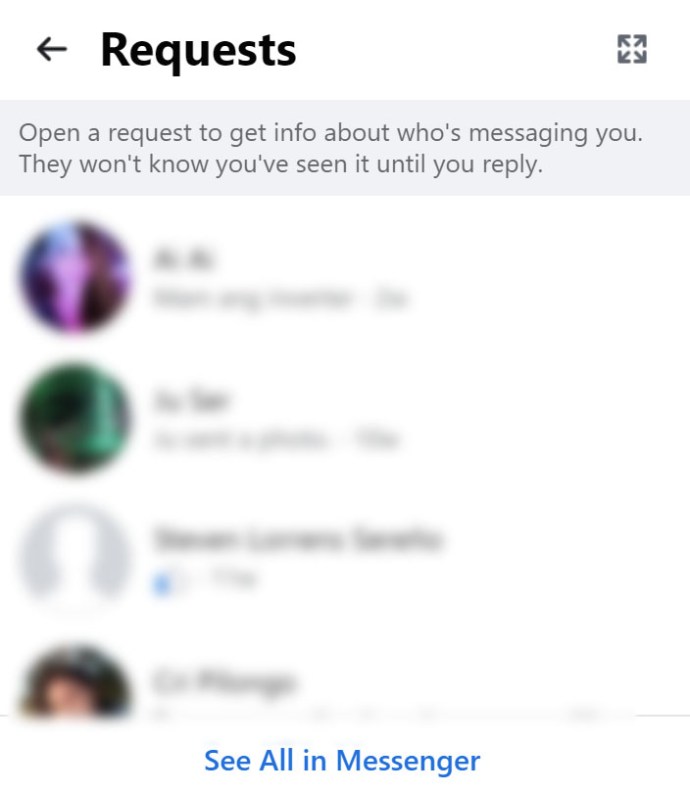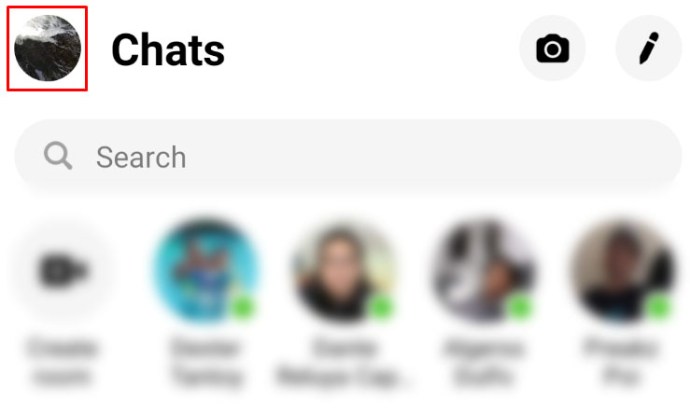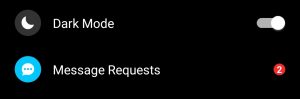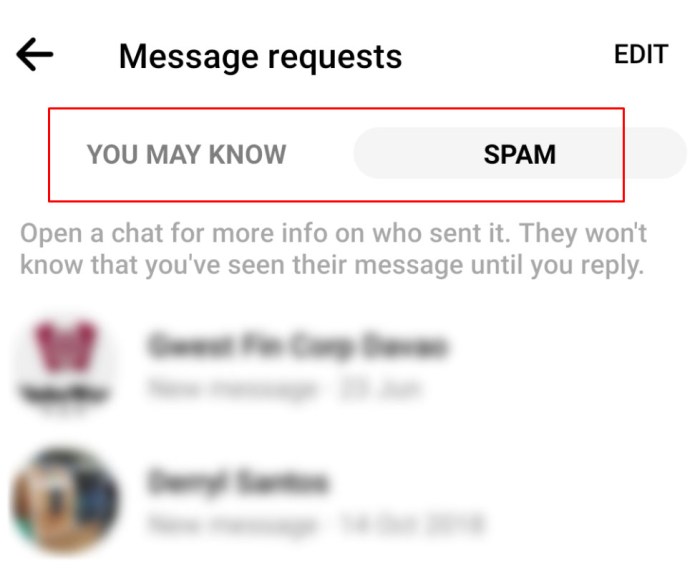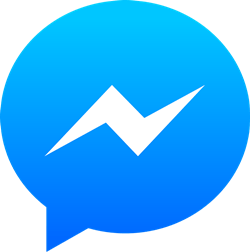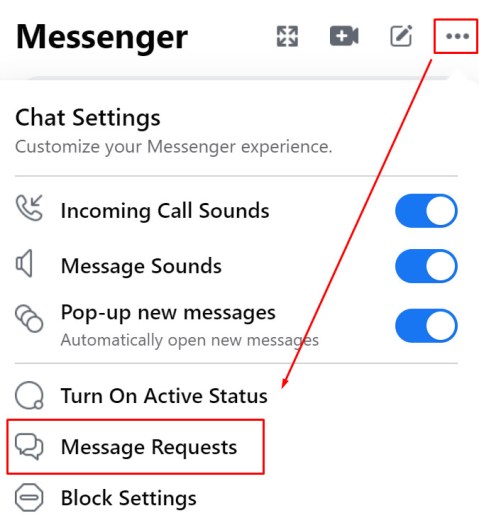Verschillende vormen van Instant Messaging bestaan al geruime tijd. In de loop der jaren hebben spammers nieuwe sporen gevonden via de Facebook Messenger-service. Dit zette het socialemediabedrijf ertoe aan om met nieuwe tactieken te komen die legitieme berichten scheiden van berichten die mogelijk afkomstig zijn van mensen met snode bedoelingen.

Deze berichten staan bekend als 'Berichtverzoeken' en wachten op uw goedkeuring. Deze berichten kunnen afkomstig zijn van mensen die u niet kent of mensen met wie u geen vrienden bent.
Waarom berichten nog steeds belangrijk zijn
Facebook heeft de Messenger-service ontwikkeld als een andere manier waarop gebruikers met elkaar kunnen communiceren. Het is een app die werkt, zelfs als je je Facebook-account deactiveert. In de loop van de tijd is deze app de meest gebruikte chat-app ter wereld geworden. Het heeft misschien geen soepele ervaring zoals Telegram of emoji-opties zoals WhatsApp, maar wat het wel heeft, is bereik.
Facebook Messenger biedt gebruikers de mogelijkheid om snel en eenvoudig mensen over de hele wereld met elkaar in contact te brengen. Het enige dat u nodig hebt, zijn de profielgegevens van een persoon om het bericht te verzenden. Helaas brengt dit ook risico's met zich mee voor mensen met kwade bedoelingen om contact op te nemen met nietsvermoedende mensen.
Berichtverzoeken
Er zijn veel spammers en cybercriminelen die contact willen maken met onschuldige gebruikers, dus het wordt aangeraden om nooit een gesprek aan te gaan met mensen die u niet kent of die vreemd lijken.
Om ervoor te zorgen dat je ze niet per ongeluk inschakelt, heeft Facebook deze berichten verplaatst naar het gedeelte Berichtverzoeken. Toegang tot dit gedeelte is misschien niet zo duidelijk en voor de hand liggend als toegang tot uw algemene chatgedeelte.
Berichtverzoeken controleren in de webbrowser
Als u een webbrowser gebruikt, volgt u deze stappen:
- Tik op het berichtpictogram in de werkbalk rechtsboven
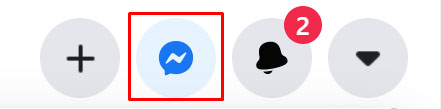
- Klik bovenaan op de knop met de drie stippen om de optie voor "Berichtverzoeken" te zien
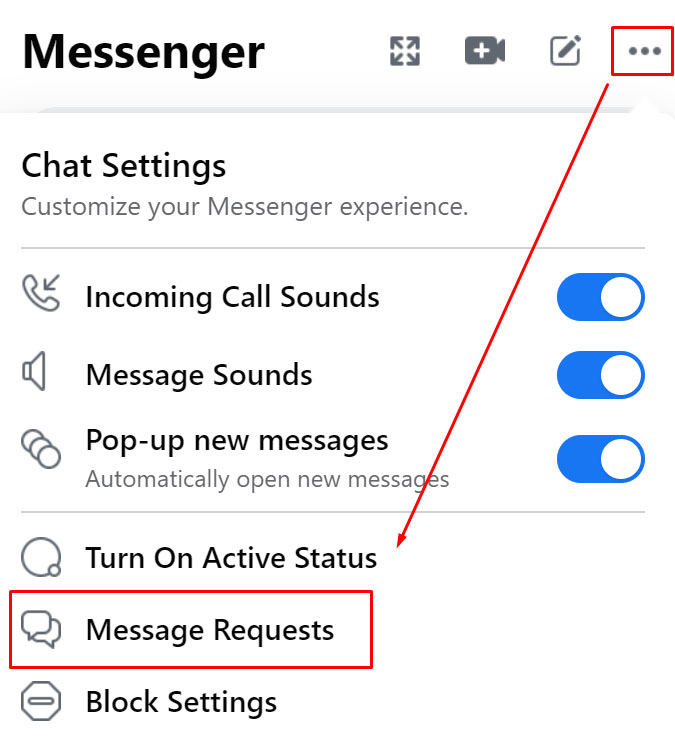
- Tik op deze optie om de berichten te zien
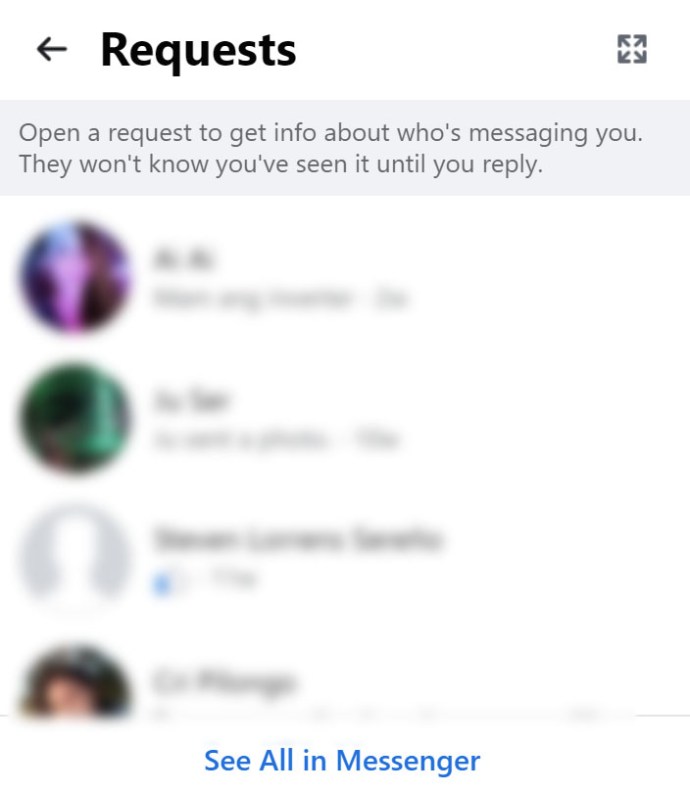
Op Android moet je eerst de Messenger-app openen. Meld u aan door de vereiste informatie in te voeren. In het scherm dat verschijnt, ziet u het Home-pictogram in de linkerbenedenhoek van het scherm, gevolgd door een telefoonpictogram. Rechts van de centrale cirkel zie je twee pictogrammen. Tik op die helemaal rechts.
Berichtverzoeken van de app controleren
Open de Facebook Messenger-applicatie voor Android en log in met je Facebook-account. Mogelijk ziet u de optie "Berichtverzoeken" bovenaan uw chatgeschiedenis. Als u dat niet doet, volgt u deze stappen:
- Linksboven; Tik op je profielfoto
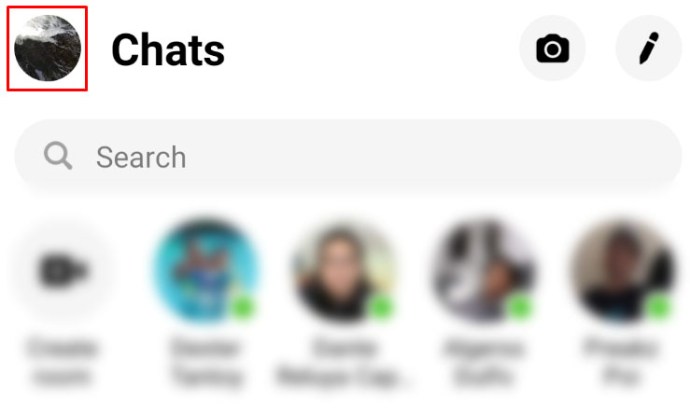
- Tik op de optie met de tekst 'Berichtverzoeken'
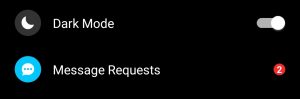
- Wissel tussen het tabblad "U mag het weten" en het tabblad "Spam"
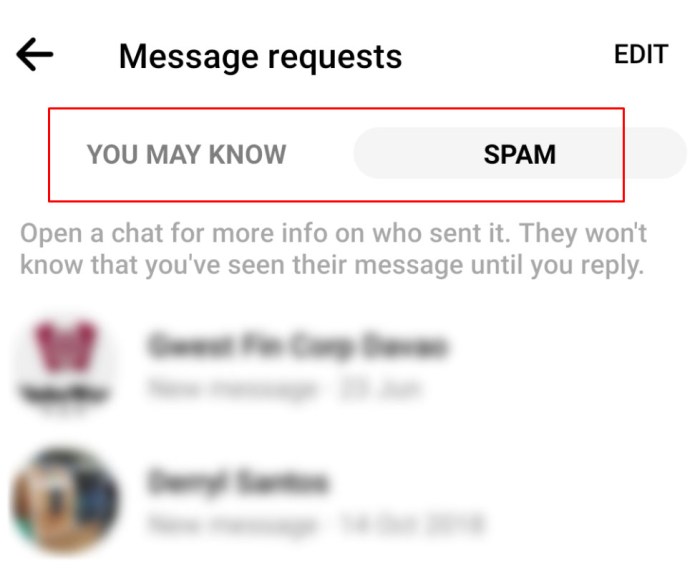
Dit brengt u naar een pagina met een lijst met berichtverzoeken die in behandeling zijn. Als de lijst leeg is, heb je geen berichtverzoeken.
Messenger iOS
Zoek op je iPhone of iPad het pictogram van de Messenger-app en tik erop. Onder aan het scherm ziet u drie tabbladen, Chats, Personen en Ontdekken.
- Tik op de optie "Mensen" in het midden onderaan het scherm.
- Tik op de drie stippen in de rechterbovenhoek
- Uw berichtverzoeken worden geopend

Vanaf hier kun je berichten zien die niet in je algemene chatgeschiedenis staan.
Facebook-website
Als u probeert toegang te krijgen tot Facebook Messenger via uw mobiele browser, wordt u doorgestuurd naar uw Messenger-app. Als u dit echter vanaf het bureaublad doet, krijgt u via de Facebook-webpagina toegang tot de messenger-functie.
Een eenvoudige manier om toegang te krijgen tot deze messenger-verzoeken is door het volgende te doen:
- Tik op het berichtpictogram in de werkbalk rechtsboven
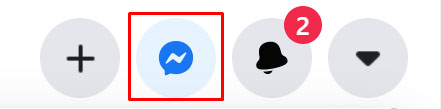
- Bovenaan ziet u de optie voor "Berichtverzoeken"
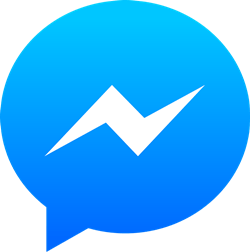
- Tik op deze optie om de berichten te zien
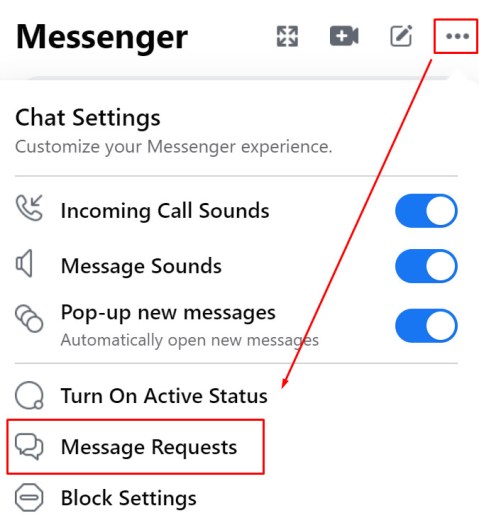
Als je het hier niet ziet, probeer dan dit:
Om toegang te krijgen tot deze chat, klik je op het bliksemschicht-chatballonpictogram in het bovenste deel van het scherm en selecteer je 'Alles weergeven' in Messenger onder aan het vervolgkeuzevenster.
Om berichtverzoeken te vinden, klikt u op het tandwielvormige pictogram in de linkerbovenhoek van het scherm en selecteert u de optie Berichtverzoeken. Hiermee worden alle berichtverzoeken weergegeven die u hebt ontvangen.
Facebook messenger
Er is een Facebook Messenger-chat-app online beschikbaar die net werkt als de "Alles weergeven" op de websiteversie van de sociale-mediasite. Deze Messenger-optie is vergelijkbaar met die van de website, maar is meestal sneller en beter.
Dit komt omdat deze app direct gericht is op chatten en geen omleiding is van een andere website. Log in met dezelfde gebruikersnaam/telefoonnummer en wachtwoord dat u voor Facebook gebruikt om toegang te krijgen tot deze app. Er is ook een desktopversie, maar die brengt niet echt iets nieuws.
Het proces van toegang tot de berichtverzoeken met behulp van de Messenger-webapp werkt vrijwel hetzelfde als op de Facebook-website. Klik op het tandwielvormige pictogram, selecteer Berichtverzoeken en dat is alles.
Meer over berichtverzoeken
Facebook-berichtverzoeken (ook bekend als "Verbindingsverzoeken) zijn Facebook's manier om berichten te filteren die naar gebruikers zijn verzonden door mensen met wie ze geen vrienden zijn. In veel gevallen zijn deze berichten spam of kunnen ze zelfs oplichting zijn.
Het mooie van berichtverzoeken is dat u ze kunt verwijderen of lezen zonder de afzender ooit te waarschuwen. Facebook-berichtverzoeken hebben geen leesbevestigingen, dus het klassieke pictogram "gezien" wordt niet weergegeven bij het bekijken. Als je meer wilt weten over leesbevestigingen voor Facebook-berichten, hebben we een artikel voor je.
Als je ervoor kiest om het verbindingsverzoek te accepteren, wordt het bericht samen met al je andere berichten naar je inbox verplaatst.
Pas op voor berichtverzoeken
Het eerste veelbetekenende teken van een spammer zijn veel emoji's en 'luide' tekst in hoofdletters. Dit zou moeten blijken uit de lijst met verzoeken, maar u hoeft niet bang te zijn om op het berichtverzoek te tikken of te klikken om meer te lezen.
Zelfs als de berichttekst volkomen normaal lijkt, moet u ervoor zorgen dat u het Facebook-profiel van de afzender bekijkt. Spamaccounts besteden niet te veel aandacht aan details, dus als je niet veel persoonlijke dingen op hun profiel kunt vinden of iets ziet dat vreemd lijkt, is het altijd beter om het verzoek te weigeren. Het is beter om veilig te zijn dan sorry.
Als een account een voor de hand liggende spammer is, moet u dit melden aan het Facebook-ondersteuningsteam.
Veel Gestelde Vragen
Hier is wat meer informatie over Facebook Messenger:
Kan ik Facebook Messenger ook gebruiken als ik mijn account heb gedeactiveerd?
Als je je Facebook-account hebt gedeactiveerd, kun je nog steeds de Messenger-app van Facebook gebruiken. Meld u gewoon aan met dezelfde gebruikersnaam en hetzelfde wachtwoord die u voor uw Facebook-account hebt gebruikt en u zou klaar moeten zijn om te gaan.u003cbru003eu003cbru003eAan de andere kant, als u uw account permanent verwijdert (of Facebook het voor u doet), uw Messenger samen met de inhoud ervan wordt permanent verwijderd en u kunt niet inloggen.
Zijn er meldingen voor Facebook Messenger?
Helaas niet. Vanwege de aard van ongevraagde berichten heeft Facebook ervoor gekozen om geen meldingen op te nemen voor dit soort communicatie. Als gebruiker moet u regelmatig uw berichtverzoeken controleren.
Gaan Marketplace-berichten naar berichtverzoeken?
Nee. Als je iets verkoopt of koopt via Facebook Marketplace, zou je de berichten rechtstreeks moeten ontvangen. Zelfs als Facebook Messenger niet op je apparaat is geïnstalleerd, ontvang je de melding en kun je hoe dan ook reageren.